1、首先,我们打开一个测试文档。
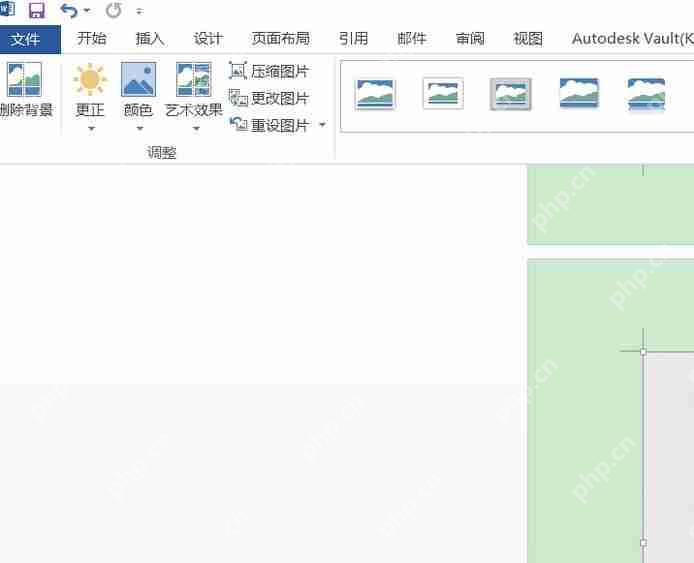
2、接着,我们捕捉一张图片,并将其插入到Word文档中。
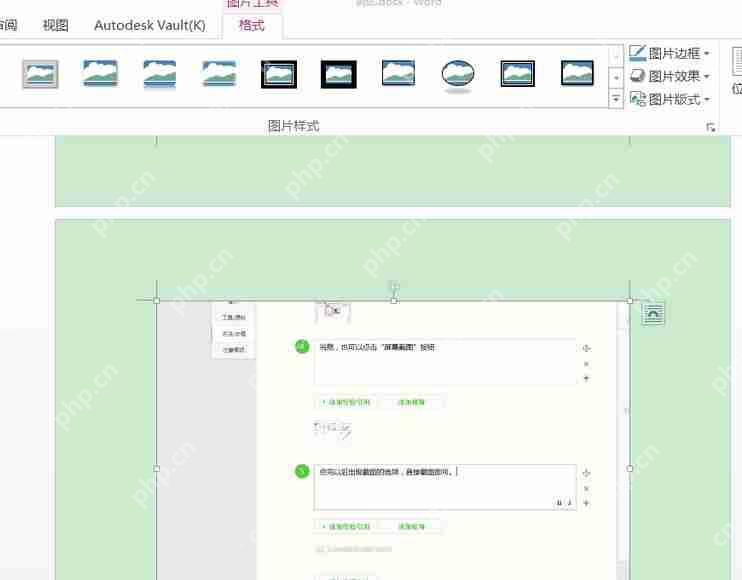
3、然后,选择“图片工具 – 格式”选项卡并点击。
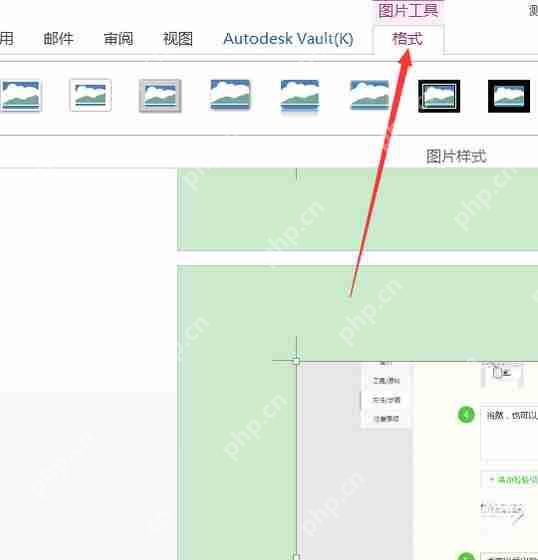
4、在“调整”部分,点击“更正”按钮,从弹出的下拉菜单中的“亮度/对比度”选项中选择所需的亮度和对比度设置。
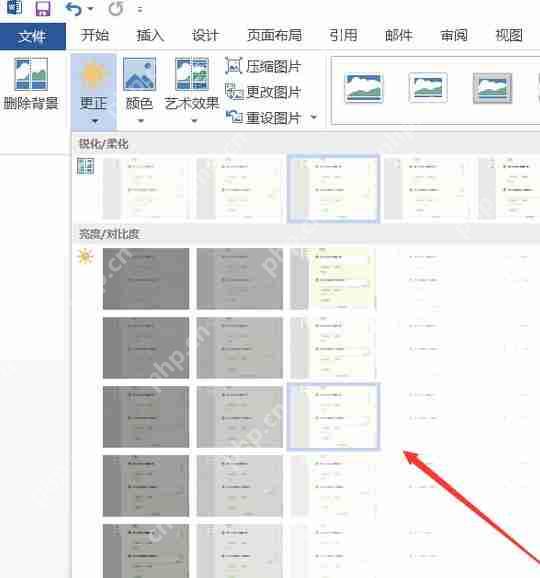
5、完成上述步骤后,点击“更正”下方的“颜色”按钮,从弹出的下拉菜单中调整颜色饱和度和色调。
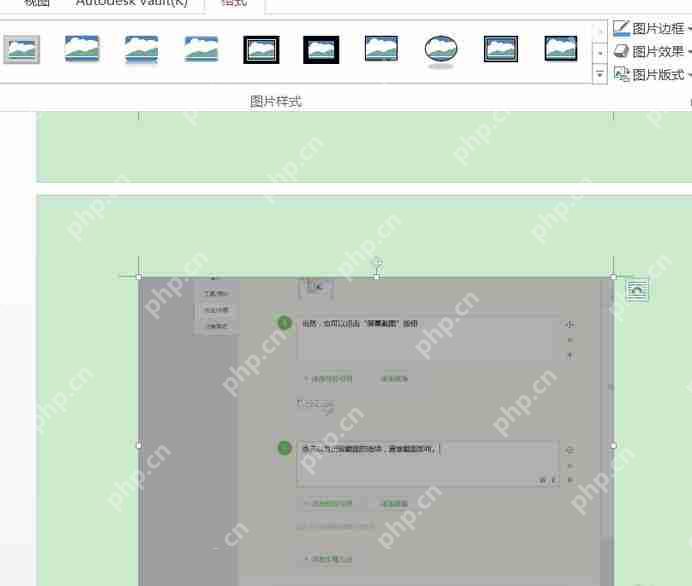
6、调整完成后,效果如下,操作非常简单。

以上就是Word2016文档中的图片怎么调整亮度?的详细内容,更多请关注php中文网其它相关文章!

每个人都需要一台速度更快、更稳定的 PC。随着时间的推移,垃圾文件、旧注册表数据和不必要的后台进程会占用资源并降低性能。幸运的是,许多工具可以让 Windows 保持平稳运行。




Copyright 2014-2025 https://www.php.cn/ All Rights Reserved | php.cn | 湘ICP备2023035733号